- English (English)
- Bulgarian (Български)
- Chinese Simplified (简体中文)
- Chinese Traditional (繁體中文)
- Czech (Čeština)
- Danish (Dansk)
- Dutch (Nederlands)
- French (Français)
- German (Deutsch)
- Greek (Ελληνικά)
- Hungarian (Magyar)
- Italian (Italiano)
- Japanese (日本語)
- Korean (한국어)
- Polish (Polski)
- Slovak (Slovenský)
- Spanish (Español)
- Swedish (Svenska)
- Turkish (Türkçe)
- Ukrainian (Українська)
- Vietnamese (Tiếng Việt)
Preenchendo formulários
O PDF Editor permite ver, preencher, salvar e imprimir formulários interativos.
- Se um documento contém um formulário, a seguinte mensagem é exibida:

 Você pode desativar o realce dos campos do formulário interativo desmarcando Campos de destaque nesta mensagem ou no menu principal: Editor de Formulários > Campos de destaque.
Você pode desativar o realce dos campos do formulário interativo desmarcando Campos de destaque nesta mensagem ou no menu principal: Editor de Formulários > Campos de destaque. - Para preencher um formulário, selecione valores das listas suspensas ou digite texto no teclado.
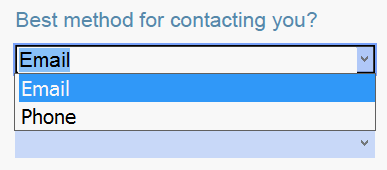

Com o ABBYY FineReader é possível:
- Carregar dados em um formulário
Clique em Editor de Formulários > Dados de formulário > Carregar dados de formulário de arquivo..., navegue até um arquivo com dados de formulário e clique em Abrir. O formulário será preenchido com os dados do arquivo selecionado. Os dados de formulário podem ser carregados de arquivos FDF ou XFDF.
Os dados de formulário podem ser carregados de arquivos FDF ou XFDF. - Salvar dados do formulário
Clique em Editor de Formulários > Dados de formulário > Salvar dados de formulário em arquivo..., especifique um nome para o arquivo, selecione um formato de saída e clique em Salvar. Os dados do formulário serão salvos no arquivo. Os dados de formulário podem ser salvos nos formatos FDF, XFDF ou HTML.
Os dados de formulário podem ser salvos nos formatos FDF, XFDF ou HTML. - Limpar campos de formulário
Clique em Editor de Formulários > Dados de formulário > Redefinir formulário. Todos os campos do formulário serão apagados.
Se o JavaScript estiver desabilitado nas configurações do programa, alguns dos elementos em formulários PDF podem não estar disponíveis. Por exemplo, verificações de formato de dados podem não estar disponíveis. É possível habilitar o JavaScript clicando Opções > Outro > Ativar JavaScript em documentos PDF.
Veja também: Recursos de segurança de PDF.
 Se nenhum campo interativo estiver destacado em seu formulário atual, certifique-se de que a opção Campos de destaque esteja selecionada na parte superior da tela ou no menu principal: Editor de Formulários > Campos de destaque. Se a opção ou item do menu for selecionada, mas você ainda não vir nenhum campo destacado, use a ferramenta Exportar para preencher o formulário.
Se nenhum campo interativo estiver destacado em seu formulário atual, certifique-se de que a opção Campos de destaque esteja selecionada na parte superior da tela ou no menu principal: Editor de Formulários > Campos de destaque. Se a opção ou item do menu for selecionada, mas você ainda não vir nenhum campo destacado, use a ferramenta Exportar para preencher o formulário.
Veja também: Adicionar uma anotação de bloco de texto a um documento PDF.
12.06.2024 14:31:19